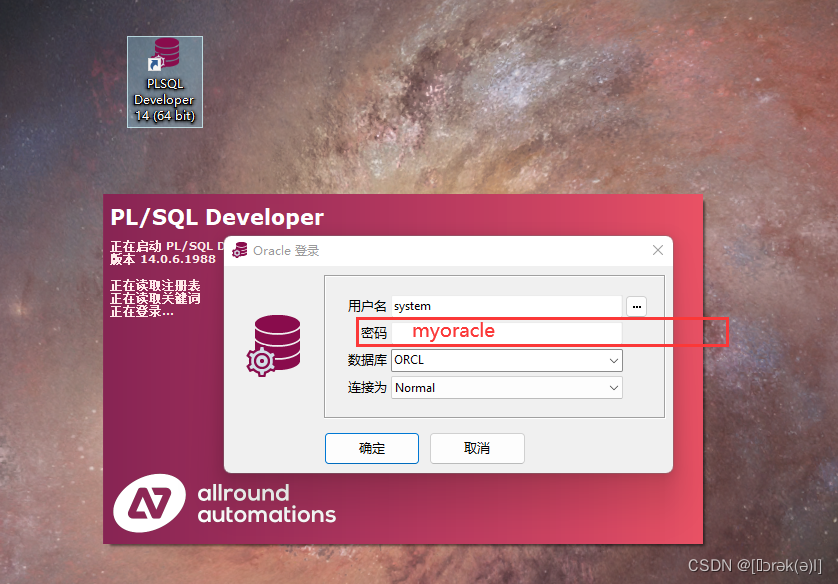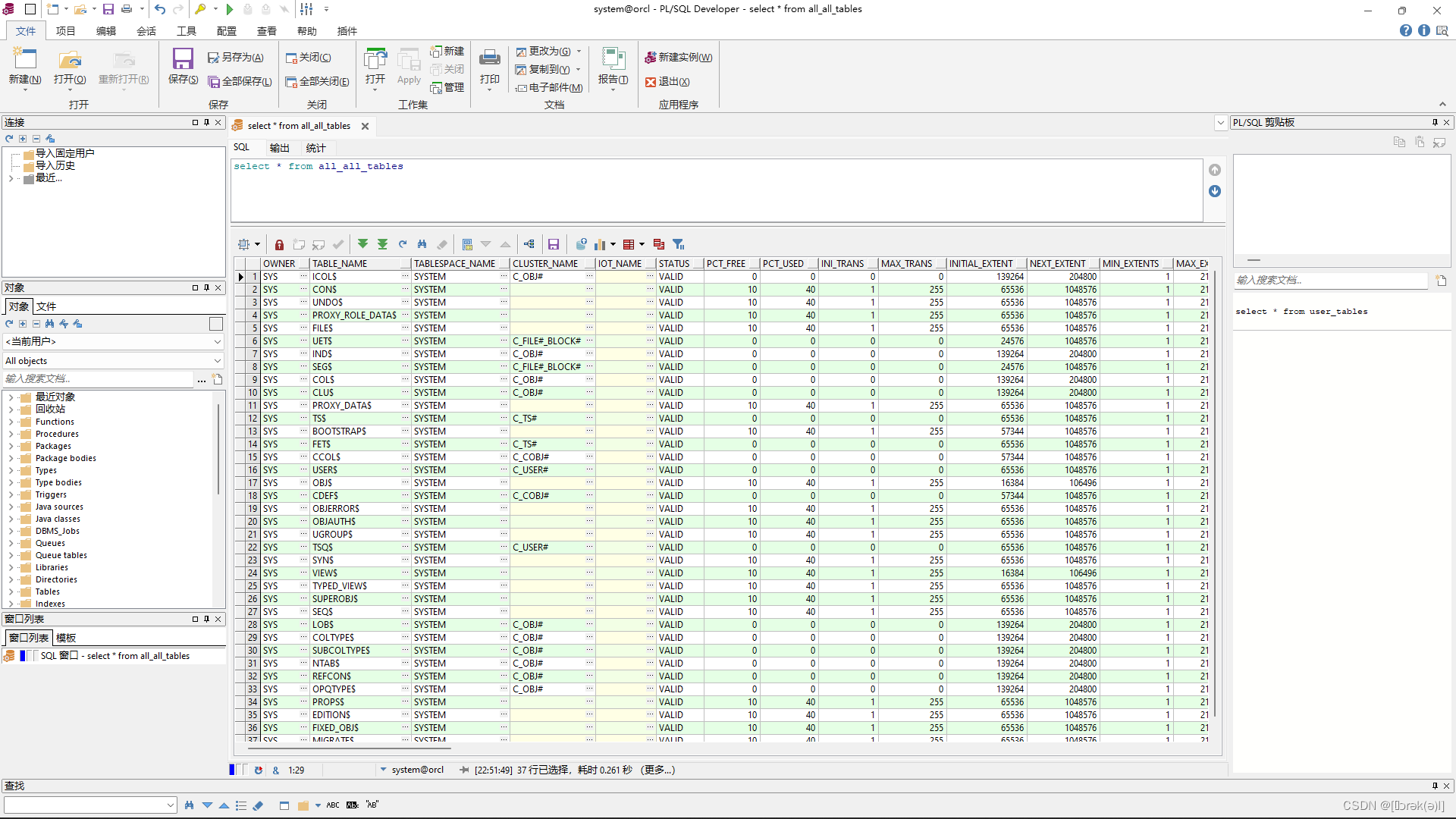oracle安装图文详解,手把手教会您从下载到安装
一、工具下载
Oracle客户端:Oracle Win64_11gR2_client
图形界面工具:PL/SQL Developer14.0.5 64位
1. 下载Oracle 11g安装包
百度网盘下载
百度网盘下载:
链接:https://pan.baidu.com/s/1zM3lTsI4HTPGng7rG2IDzg?pwd=0oay
提取码:0oay
官方网站下载
官方网站下载:
http://download.oracle.com/otn/nt/oracle11g/112010/win64_11gR2_client.zip
http://download.oracle.com/otn/nt/oracle11g/112010/win64_11gR2_database_1of2.zip
http://download.oracle.com/otn/nt/oracle11g/112010/win64_11gR2_database_2of2.zip
2. 下载图形工具PL/SQL Developer
百度网盘下载
百度网盘下载:
链接:https://pan.baidu.com/s/1E8RHwpbOFj_o-56l3ousBg?pwd=t8w6
提取码:t8w6
官方网站下载
官方网站下载:
https://www.oracle.com/database/technologies/instant-client/downloads.html
二、Oracle 11g安装
1、解压已经下载的文件,将两个压缩文件包同时解压到同一个目录下。如下图所示:

2、打开文件解压路径,找到【setup.exe】双击安装。如下图所示:
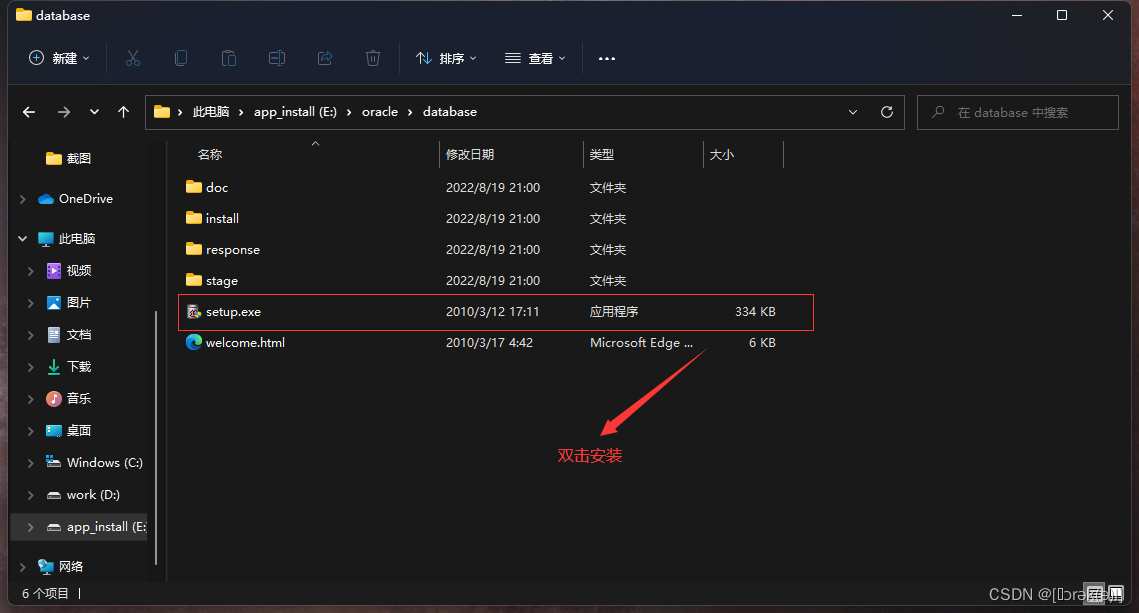 3、双击【setup.exe】后会闪现这个页面,不用管,一会儿自己会消失
3、双击【setup.exe】后会闪现这个页面,不用管,一会儿自己会消失
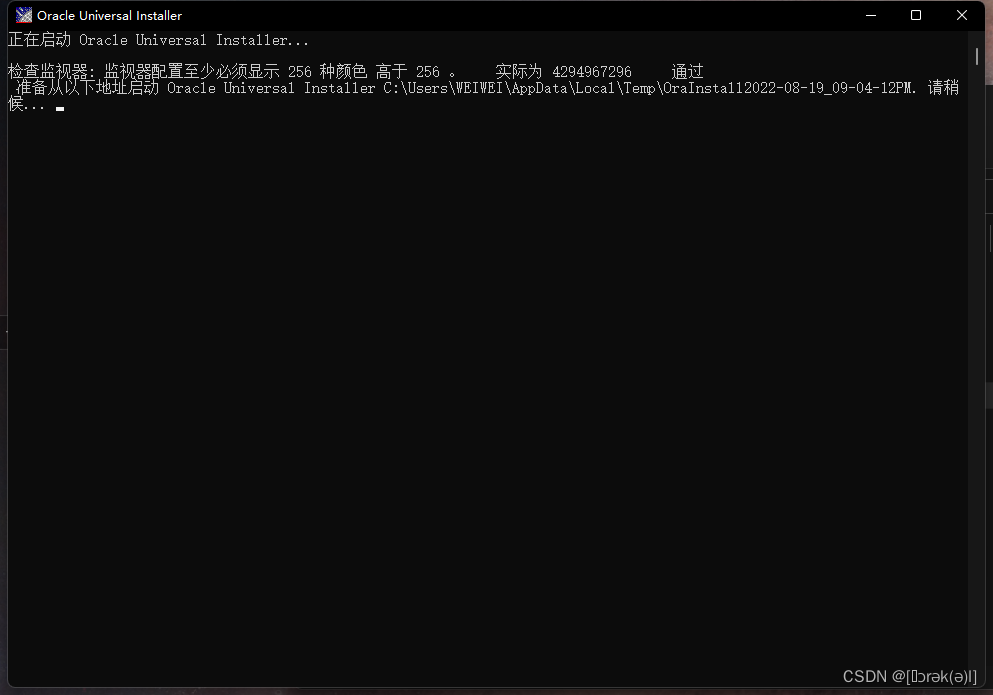 4、出现这个提示不要慌,点击下面链接查看解决方法:
4、出现这个提示不要慌,点击下面链接查看解决方法:
安装Oracle 11g时遇到[INS-13001]环境不满足最低要求解决办法
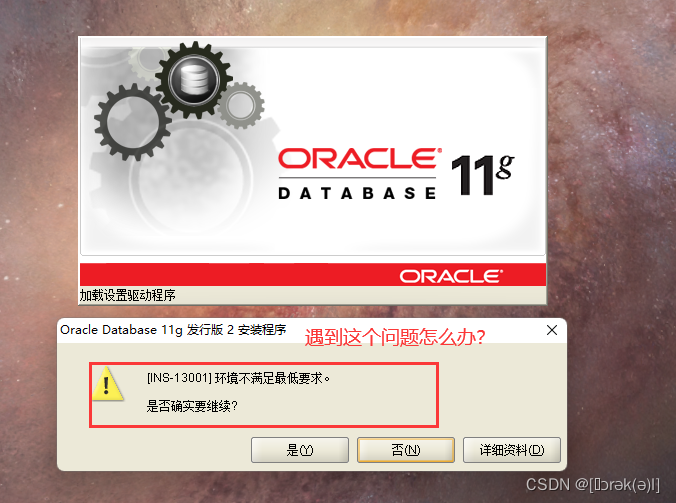
5、解决好上面的问题后,会出现这个页面
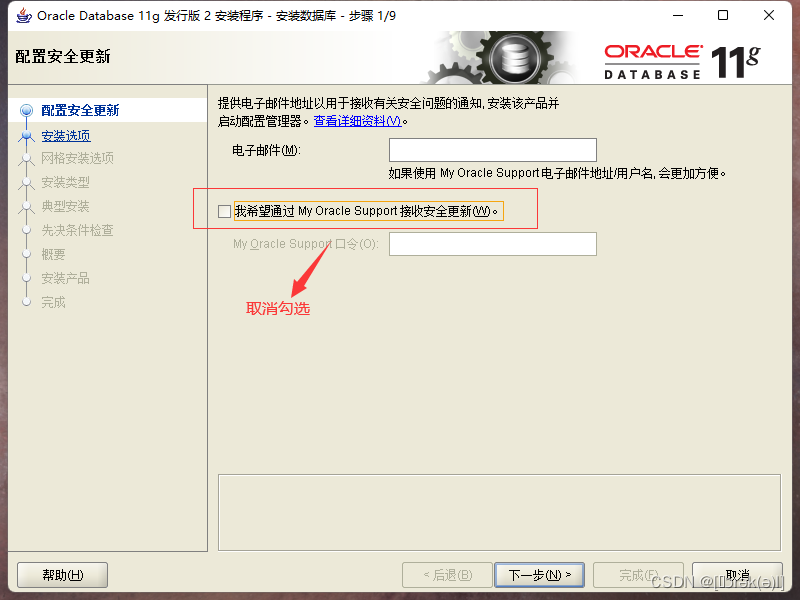
6、下一步
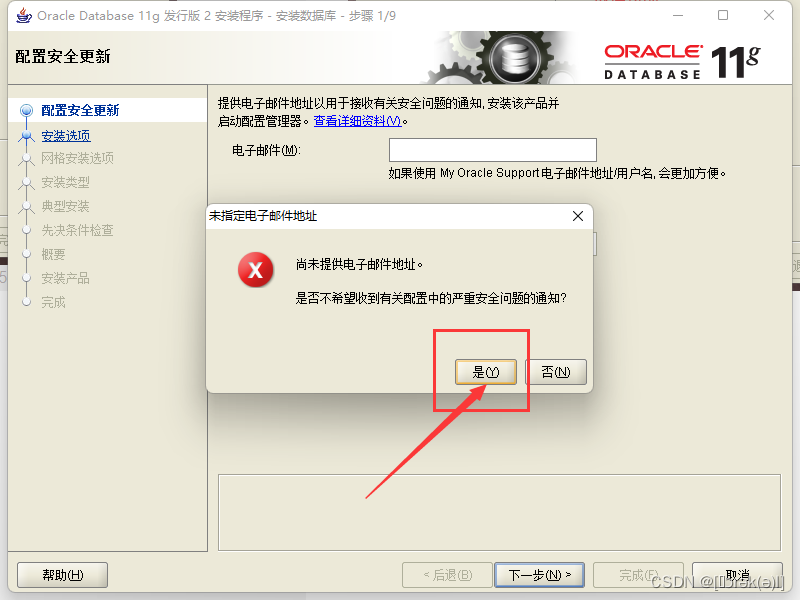
7、下一步
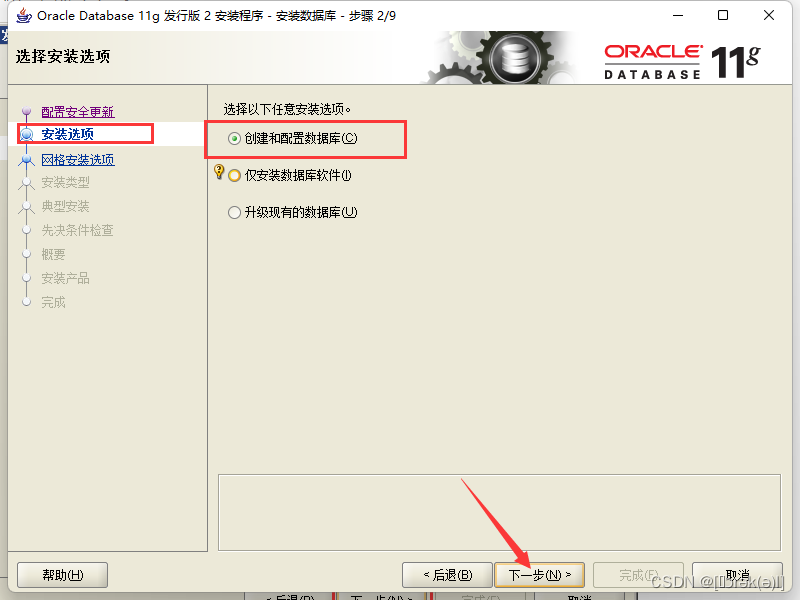
8、下一步
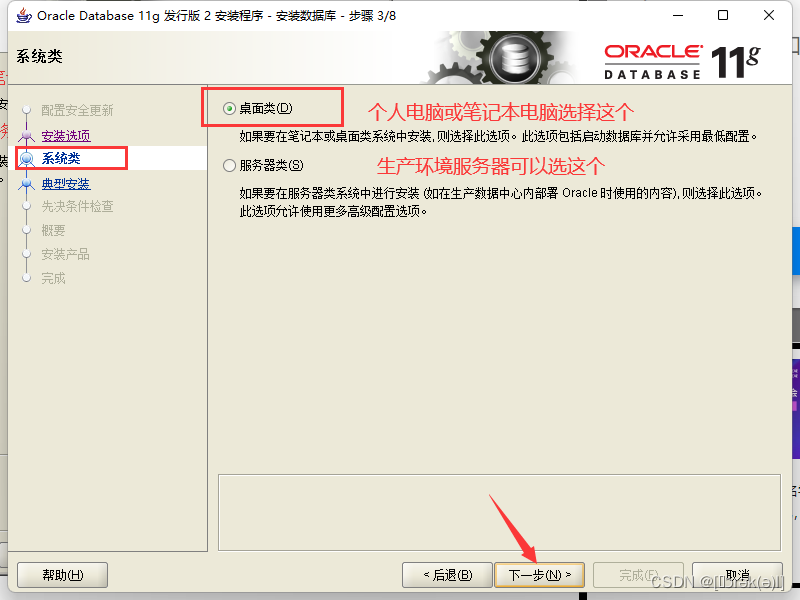
9、下一步
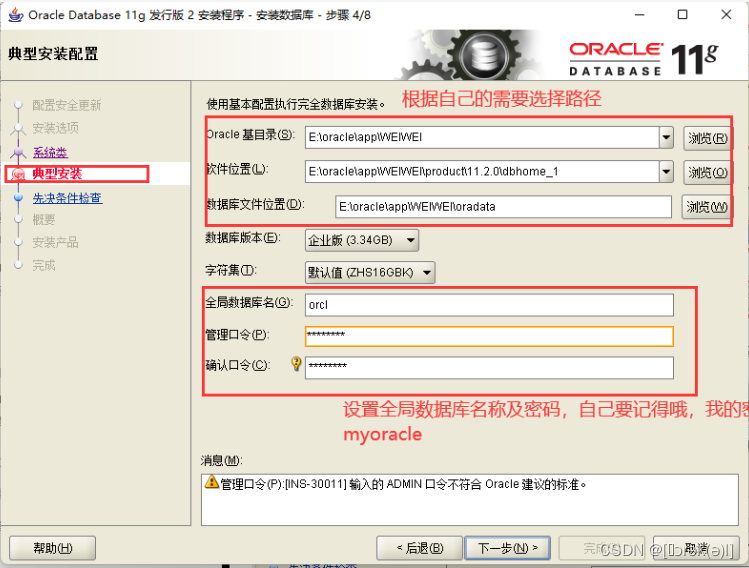
10、下一步
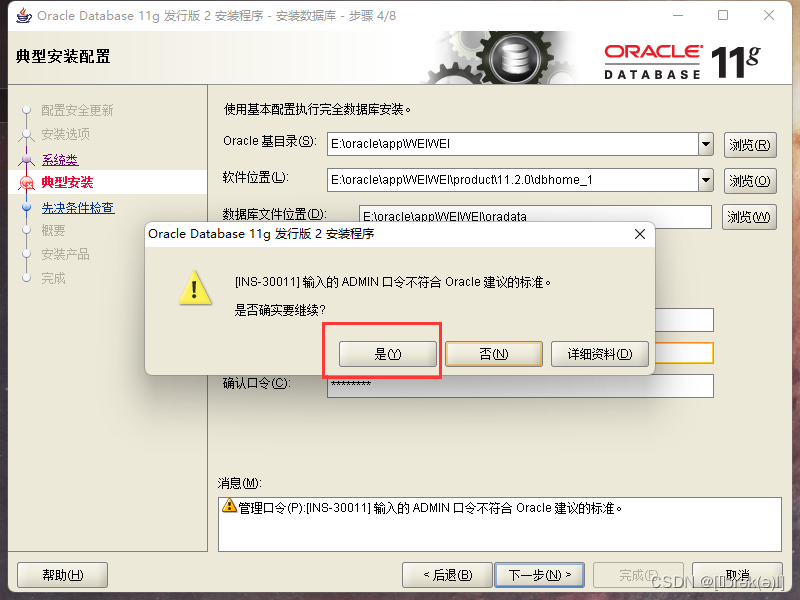
11、下一步
先决条件检查,物理环境检查无问题,进度条100%,安装自动跳转到下个安装界面。
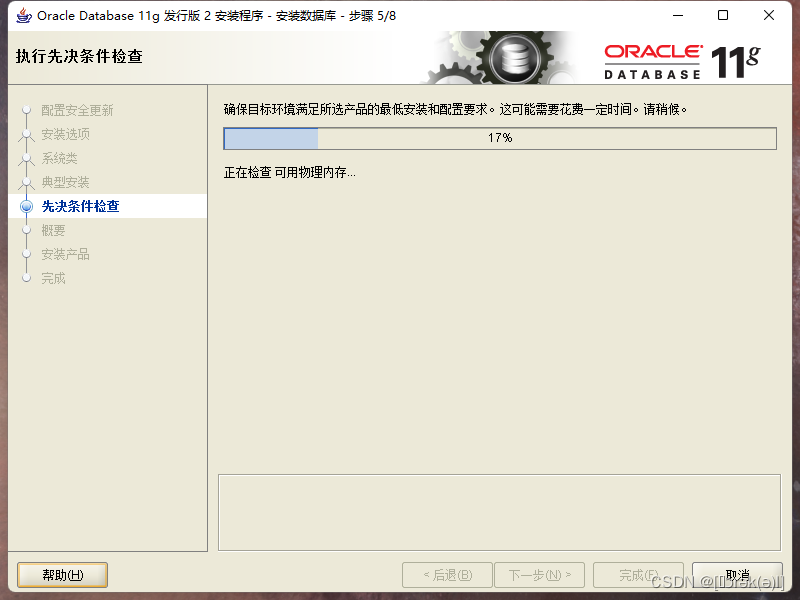
12、下一步
这个过程中可能会出现下面的问题,不要慌,点击下面链接顺利解决:
oracle 11g 执行先决条件检查失败的解决方法
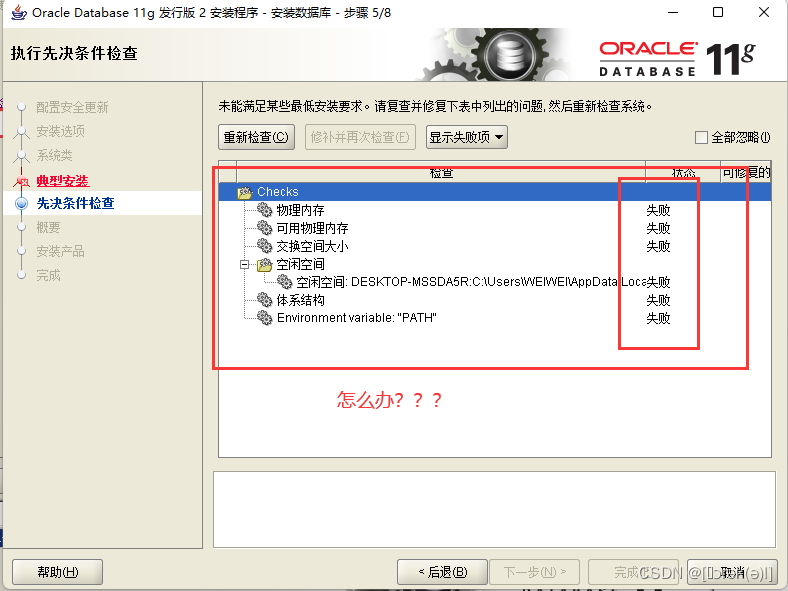
解决好上面的问题后,正常的界面应该是这样的:
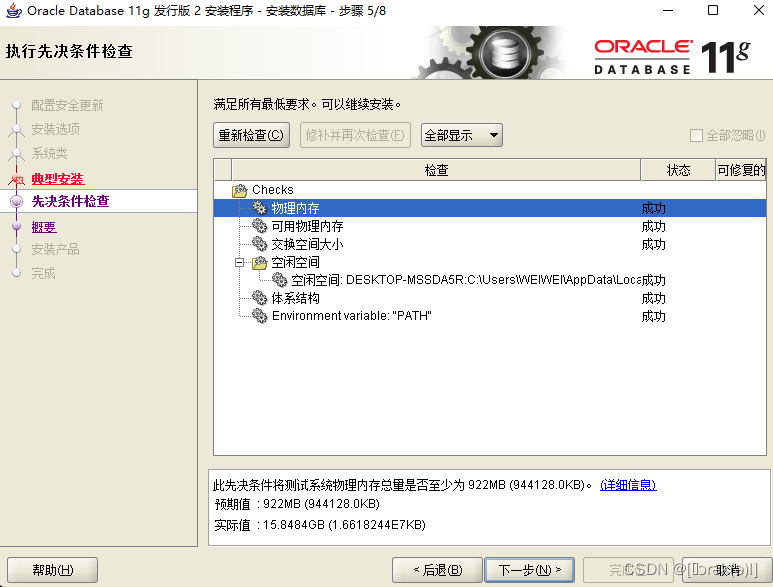
13、下一步
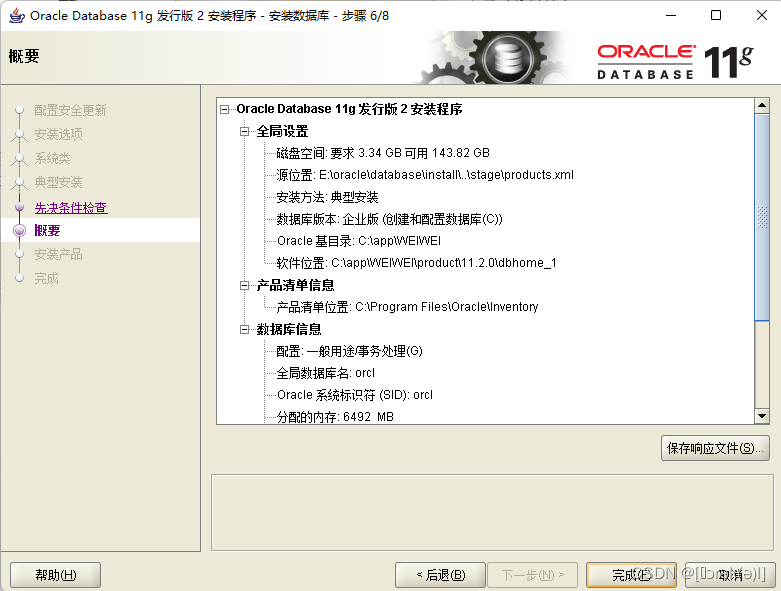
14、下一步
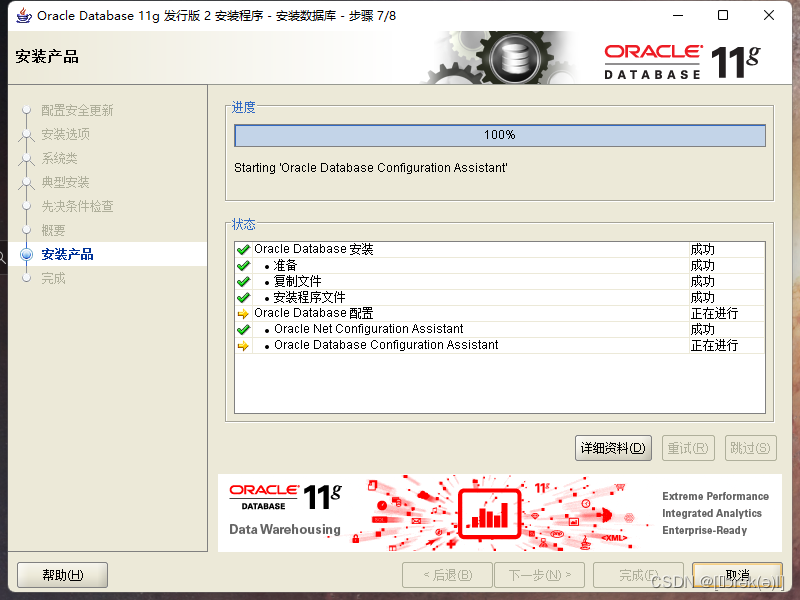
15、下一步
安装过程中弹出“创建克隆数据库正在进行”,继续等待即可。
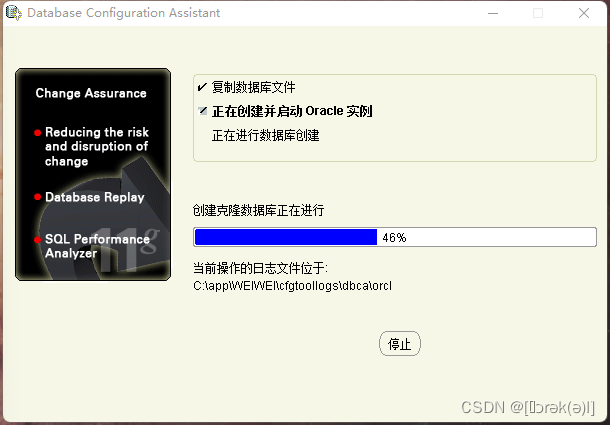
16、下一步
查看“口令管理”,建议点点看看就可以了,不必要纠结,点击口令管理下的“确定”。
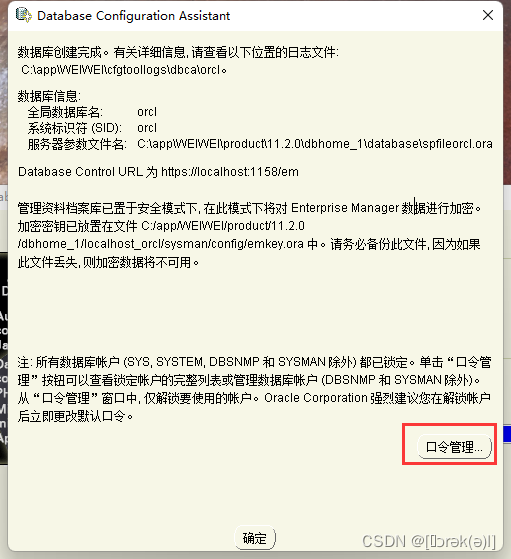
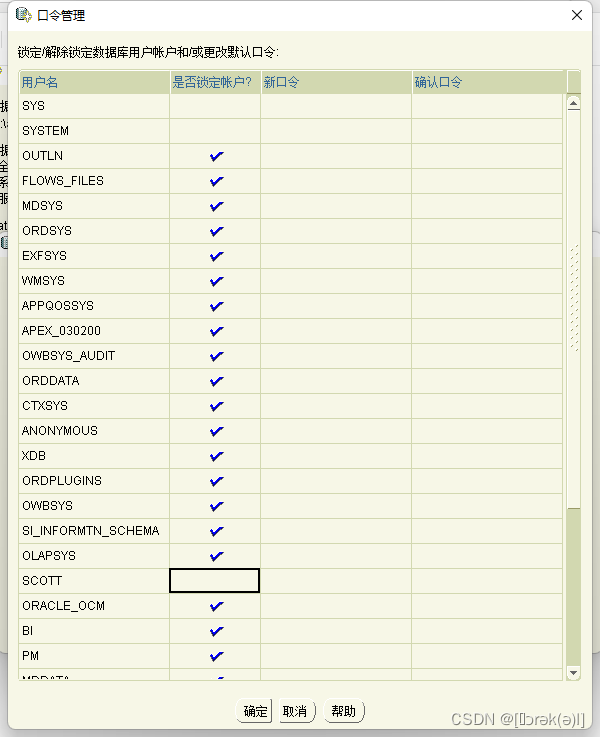
17、下一步
到此Oracle就安装完成了!!
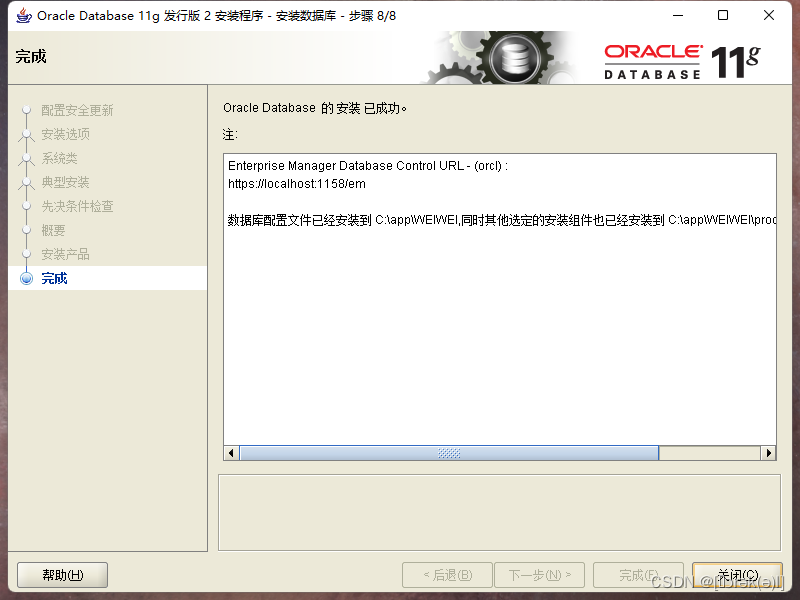
三、安装图形工具PL/SQL Developer
1、安装PL/SQL Developer14.0.5 64位,如下图双击安装。
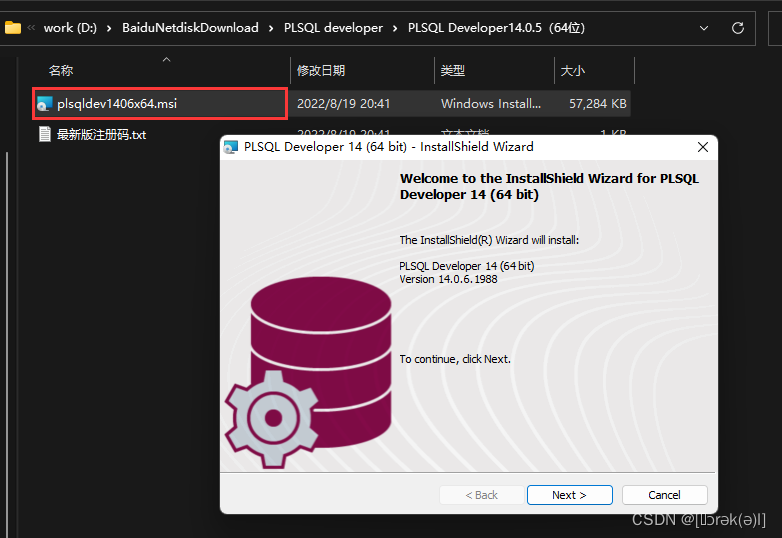
2、下一步
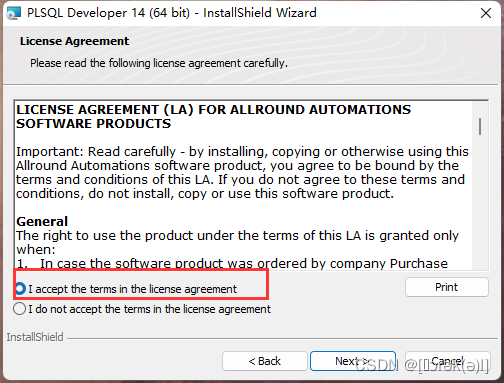
3、下一步
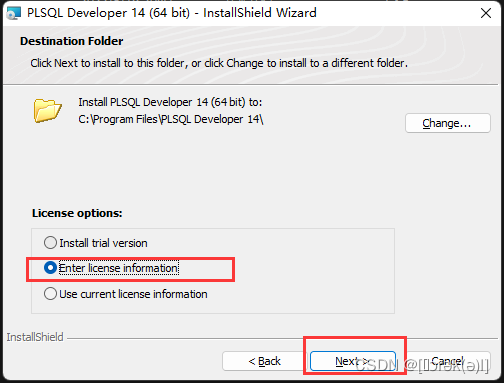
4、下一步
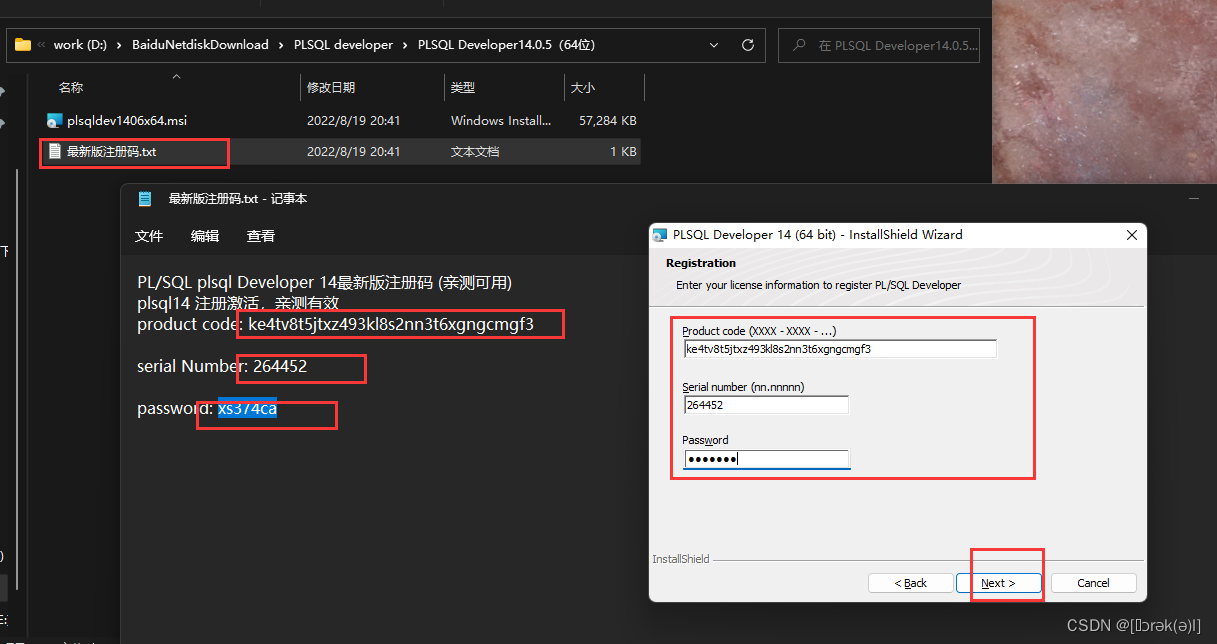
5、下一步
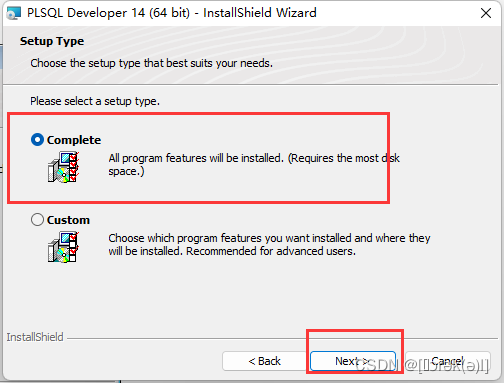
6、下一步
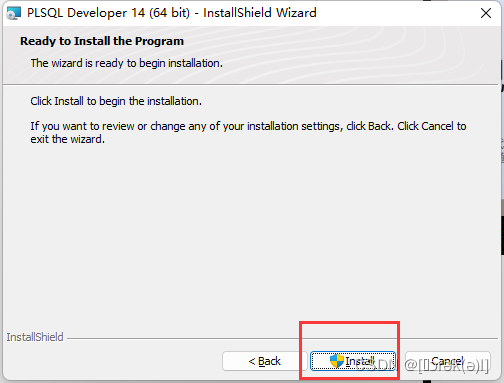
7、下一步
等待PL/SQL Developer14.0.5 安装完成。
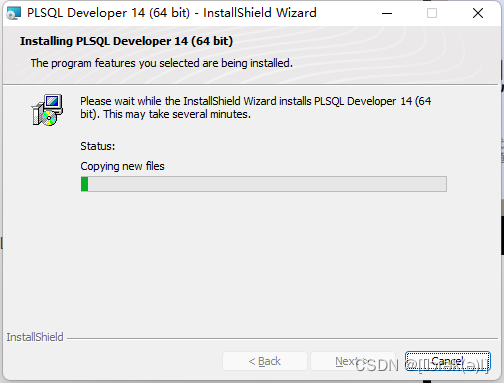
8、下一步
安装完成,点击“Finish”,会在桌面生成一个PLSQL Developer 14 (64 bit)的快捷方式
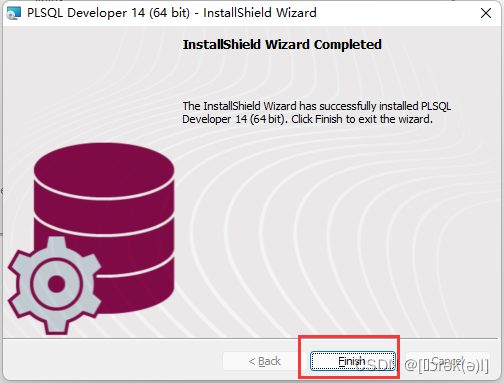

四、登录测试